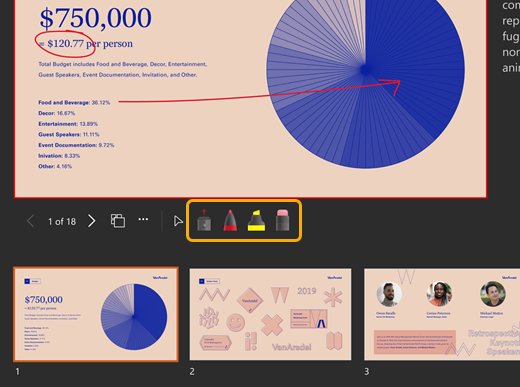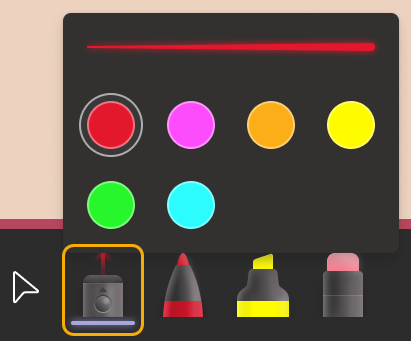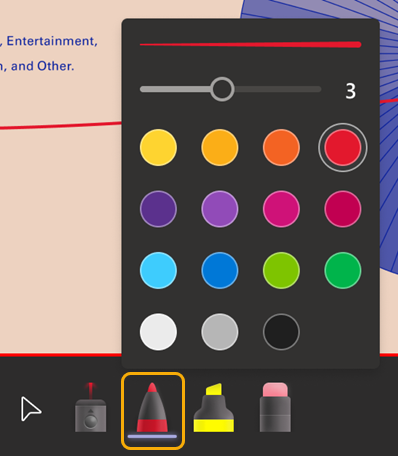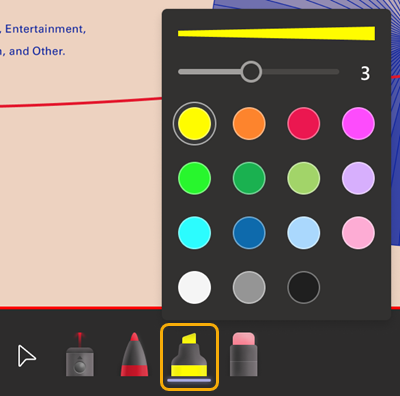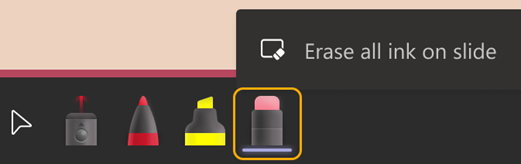Laserski pokazivač ili crtanje na PowerPoint slajdovima na sastancima u usluzi Microsoft Teams
Kada koristite PowerPoint Live za deljenje sadržaja na Teams sastanku, naglasite poene i angažujte gledaoce šarenim laserskim pokazivačem i alatkama za crtanje. Vaše "mastilo" će biti vidljivo svima na sastanku.
Samo izlagač može da upućuje i crta na slajdovima.
Da biste započeli deljenje, pogledajte članak Deljenje PowerPoint slajdova. Ispod trenutnog slajda videćete laserski pokazivač i alatke za crtanje.
Fokusiranje pažnje prikazivača pomoću laserskog pokazivača
-
Izaberite laserski pokazivač
Da biste kreirali kratku liniju, jednostavno pomerajte miš. Da biste kreirali dužu liniju, pritisnite i držite taster miša dok crtate.
Savet: Ako brzo unesete nekoliko oznaka, svi oni će biti vidljivi u isto vreme, a zatim će iščezati zajedno.
Isticanje i povezivanje ideja pomoću alatki za crtanje
Ove oznake će vršeni tokom sastanka.
-
Izaberite neku od ovih alatki za crtanje, a zatim debljinu i boju linije.Olovka
-
Pritisnite i držite taster miša dok crtate.
Brisanje oznaka perom
-
Da biste izbrisali jednu oznaku, izaberite brisač
-
Da biste izbrisali sve oznake, izaberite stavku Izbriši sav zapis perom na slajdu.
Zaustavi crtanje
-
Izaberite kursor